Transfer joomla - instrucțiuni pas cu pas, bitte

Pentru a transfera site-ul dvs. este alimentat de la site-ul Joomla pe care doriți să încărcați fișierele și importați haldei de baze de date pentru găzduirea.
Primul - pentru a descărca fișiere de pe site-ul de hosting
trebuie să rulați clientul FTP și deschideți-l în „Managerul site-ului“ pentru a încărca fișiere pe site-ul:
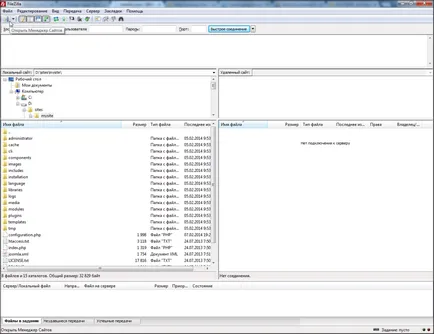
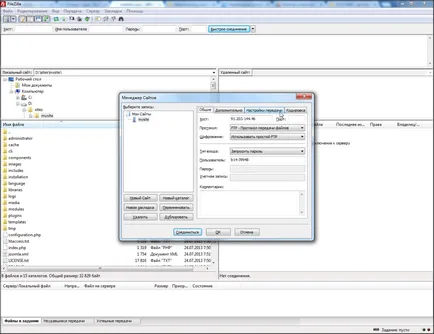
Alegeți modul pasiv și faceți clic pe butonul „Connect“.

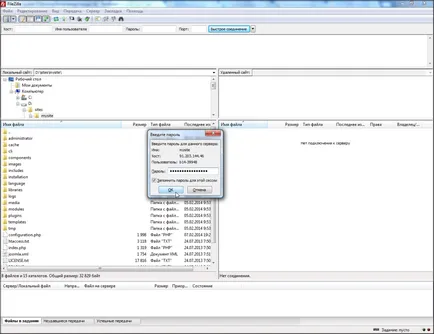
Du-te la folderul www
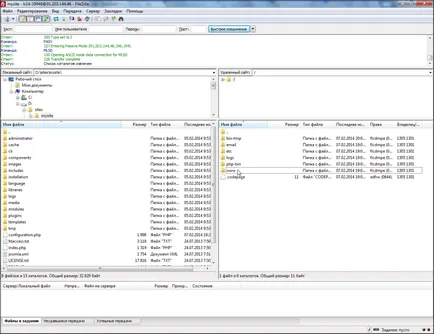
Du-te în folderul cu numele de nume de domeniu:
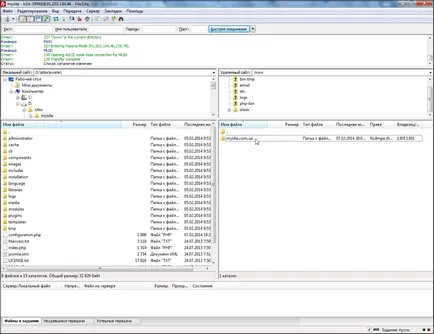
Eliminați fișierul index.html. este un ciot care este afișată la intrarea pe site.
Pentru a face acest lucru, selectați index.html fișier de pe butonul din dreapta al mouse-ului și faceți clic pe opțiunea „Delete“:
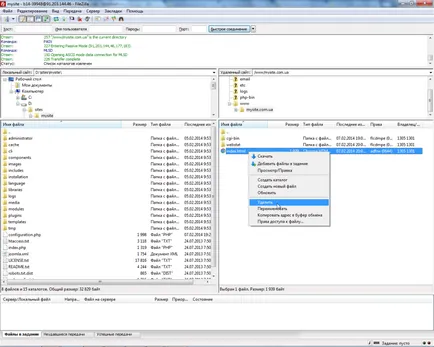
Site-ul încărca fișiere într-un dosar cu numele numelui de domeniu.
Pentru a face acest lucru, selectați fișierele site-ul, faceți clic pe butonul din dreapta al mouse-ului și selectați „Încărcați la server“:
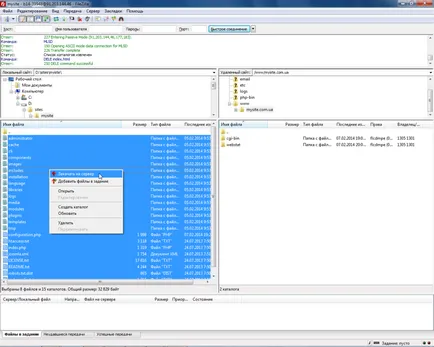
În această procedură fișierele de la locul de injectare finalizate:
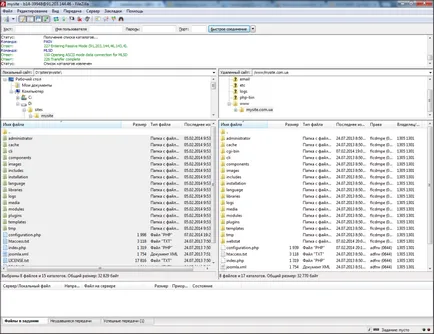
După descărcarea fișierelor pe care doriți să creați o bază de date și de a produce importa haldei de baze de date.
Al doilea - baza de date a Joomla
Pentru a crea o bază de date, este necesar în secțiunea „Instrumente“ faceți clic pe elementul „Baze de date“ și apăsați pe „Create“ buton, amplasat în partea din dreapta sus a panoului:
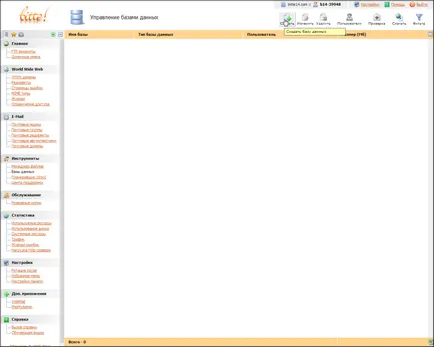
În fereastra care se deschide, specificați linia „Nume de bază“, un nume de bază de date unică specificată în linia de „Utilizator nou“ un nume unic pentru utilizatorul bazei de date specificat în linia de „Parola“ și „Confirm“ parola pentru baza de date, faceți clic pe „OK“:
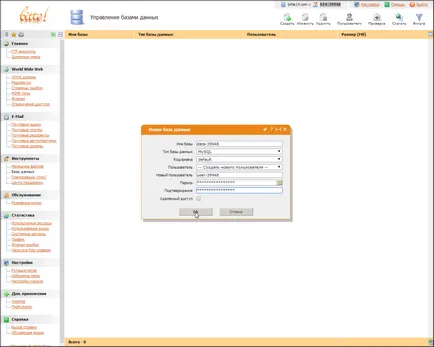
Pentru a importa groapa de bază de date, trebuie să vezi „Extras. Aplicația „faceți clic pe elementul«PhpMyAdmin»:
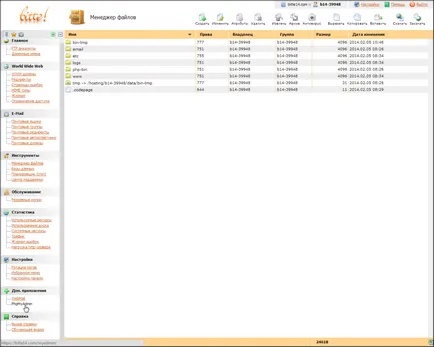
În fereastra care se deschide, specificați numele de utilizator și parola bazei de date a bazei de date pe care ați specificat la crearea unei baze de date:
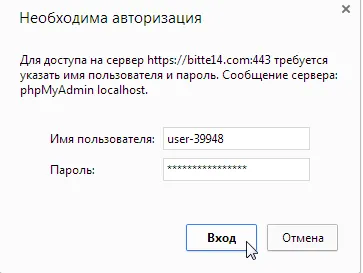
În fereastra care se deschide, selectați baza de date specificat la crearea unei baze de date:
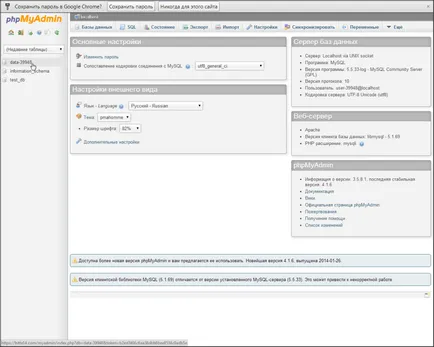
Faceți clic pe butonul „Import“:
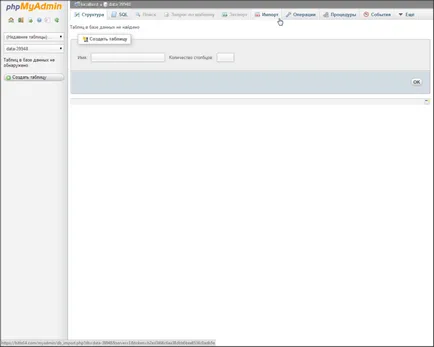
Faceți clic pe butonul „Browse“ și selectați baza de date dorită:
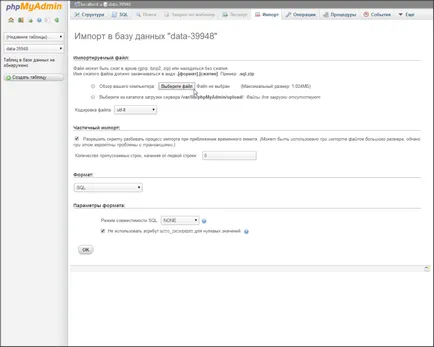
Apăsați „OK“
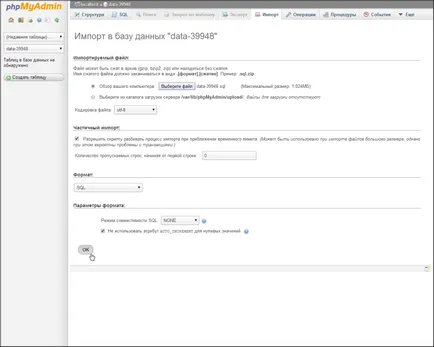
În această procedură locul de injectare cu fișiere joomla și a bazei de date de import este completă.